IPTV — технология передачи данных IP, предназначенная для передачи цифровых телевизионных каналов через Интернет. Его не следует сравнивать с интернет-телевидением, в котором используется потоковое видео. По сравнению с классическим цифровым телевидением IPTV имеет лучшее качество изображения и звука.
Интерактивное телевидение имеет ряд преимуществ перед другими способами телевещания:
- отсутствие необходимости в дополнительном оборудовании (приемник, антенна);
- ряд дополнительных услуг;
- функция продолжения просмотра с точки остановки.
Вы можете активировать эту услугу через:
- веб-навигатор;
- программы;
- роутер с поддержкой соответствующей функции;
- приставка с IPTV.
Рассмотрим, как настраивается IPTV через роутер и приставку.
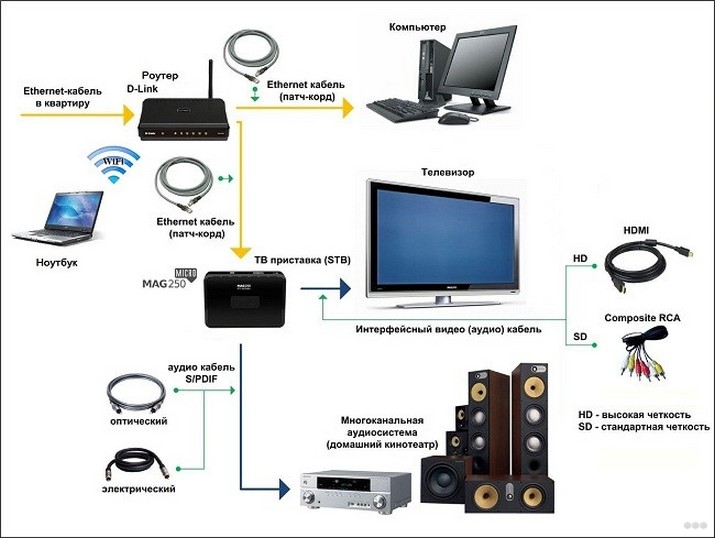
Приставка
Видео инструкция по настройке IPTV на приставке:
Подключение IPTV через приставку мало чем отличается от настройки ТВ-тюнера. Приставка подключается к роутеру через интерфейс Ethernet или Wi-Fi. На нем есть и другие коммуникационные разъемы:
- AV — для подключения старых телеприемников;
- USB: для внешних накопителей;
- HDMI: заменить современными панелями.

После подключения приставки к телевизору и роутеру ее необходимо настроить:
- введите правильное время и дату;
- выберите тип используемого интерфейса;
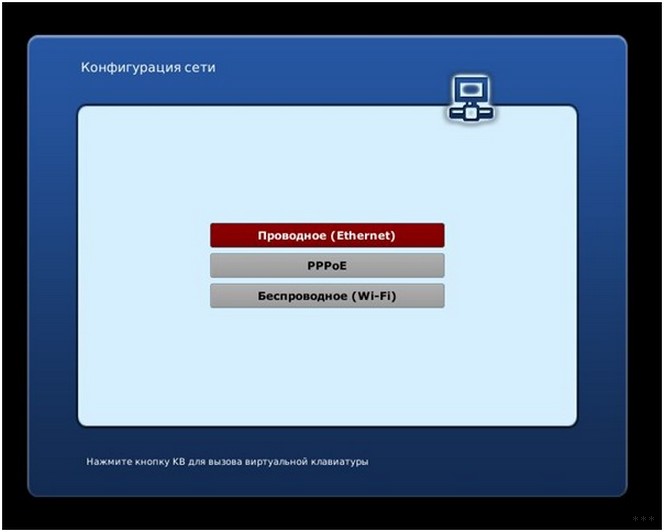
- в разделе сетевых настроек указать автоматическое получение IP-адресов «Авто DHCP;
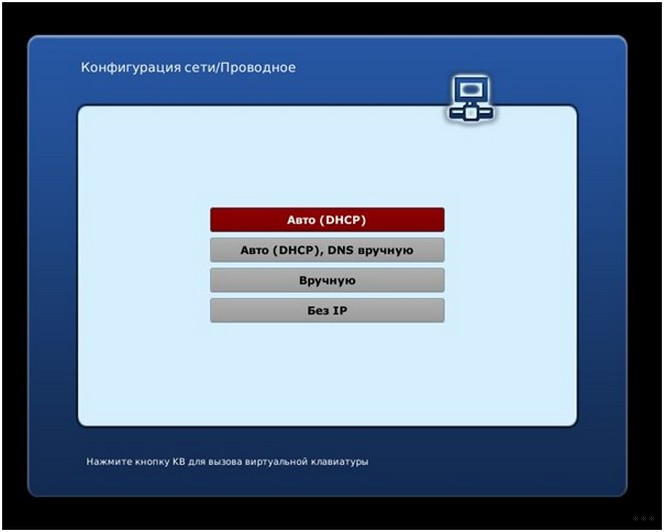
- в настройках системы укажите NTP-сервер, например, pool.ntp.org;
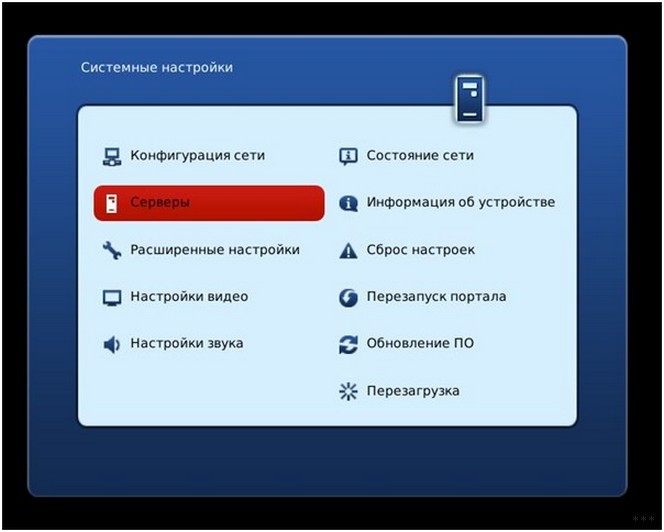
- в параметрах настройки видео отключите его формирование и автоматическое переключение частоты кадров;
- выберите режим видеовыхода;
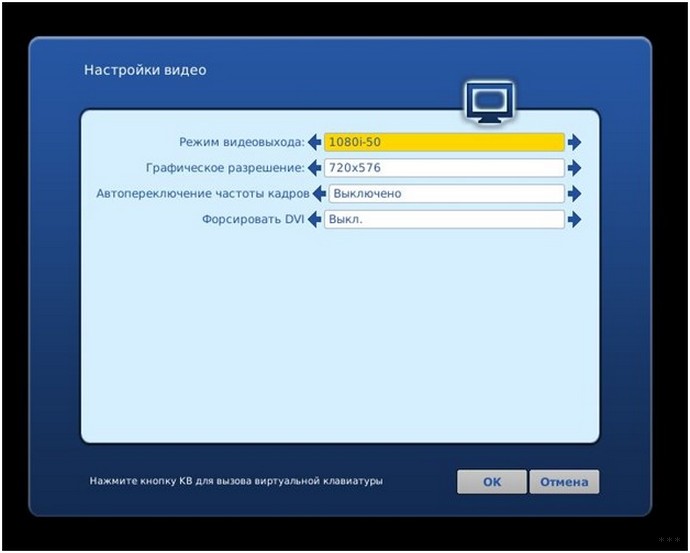
- сохраните новые настройки и перезагрузите устройство.
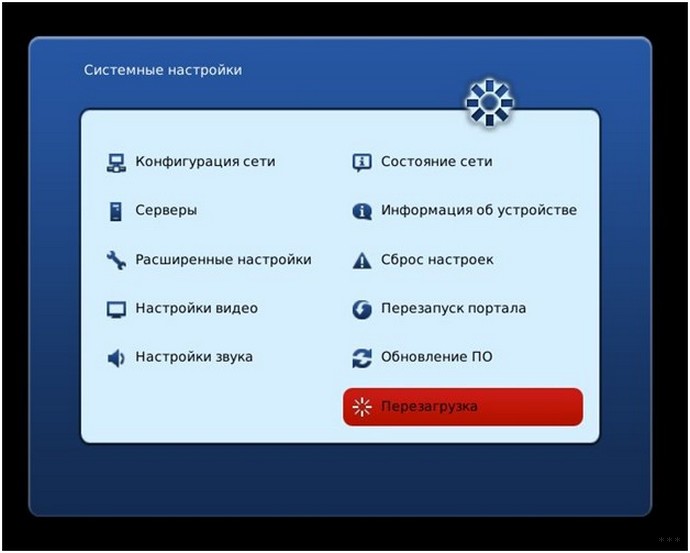
Названия опций и пунктов меню могут различаться в зависимости от модели.
Рассмотрим, как подключить IPTV через интернет на различных роутерах и телевизорах. Начнем с роутеров.
Маршрутизатор
Настройка IPTV через роутер — в следующем видео:
На большинстве устройств установка IPTV делается в несколько кликов (поставьте галочку и сохраните настройки), но везде есть свои заморочки.
D-Link
В зависимости от ситуации, способа подключения и данных, предоставляемых интернет-провайдером, существует три способа подключения Wi-Fi-роутера для IPTV.
- Откройте настройки и перейдите в раздел «Подключение мультимедийных устройств».
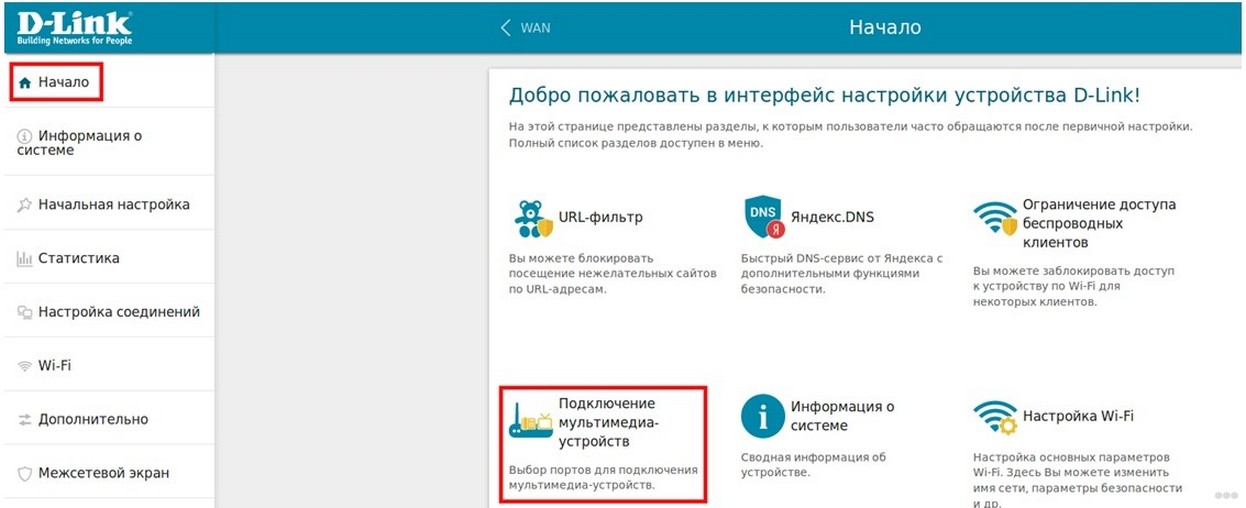
- Выбираем интерфейс, через который декодер подключается к роутеру.
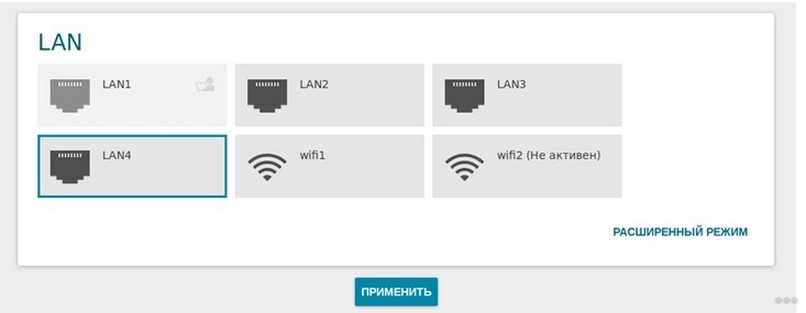
Вот и все.
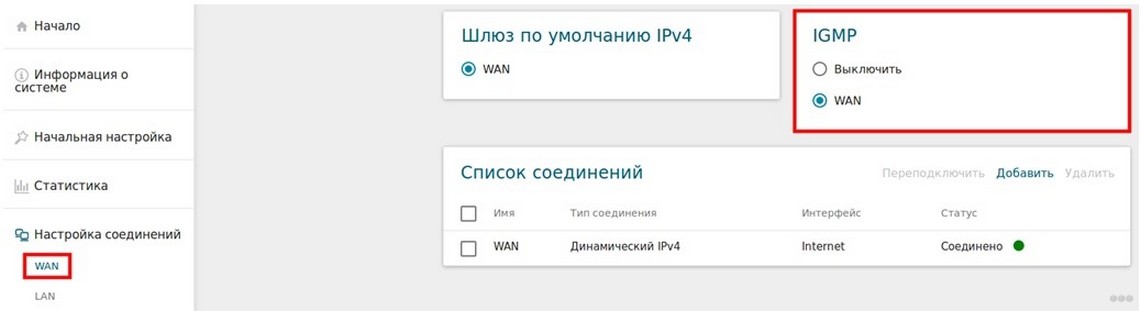
- Перейдите на главную страницу и нажмите на пункт «Подключение мультимедийных устройств».
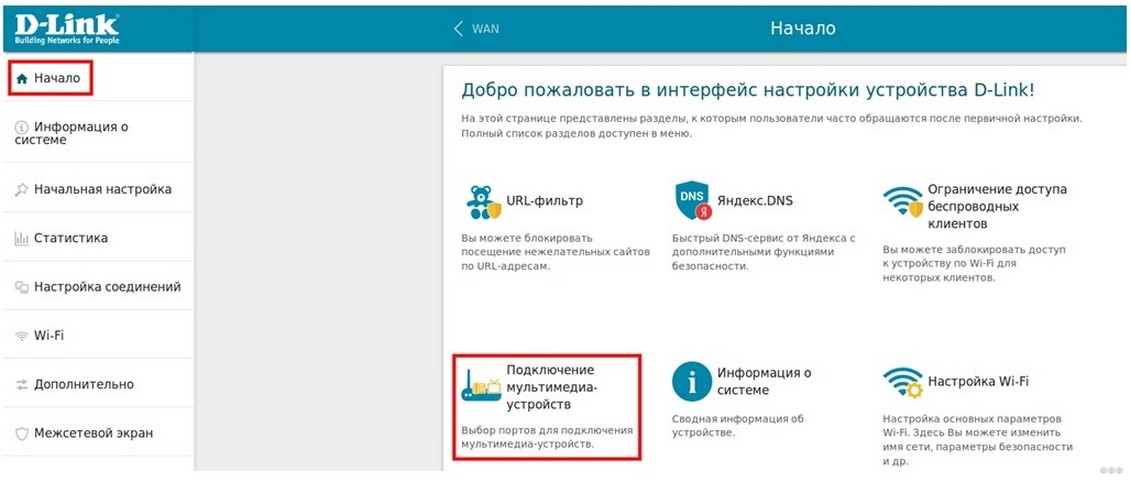
- Выберите интерфейс для подключения IPTV-приставки и нажмите «Расширенный режим».
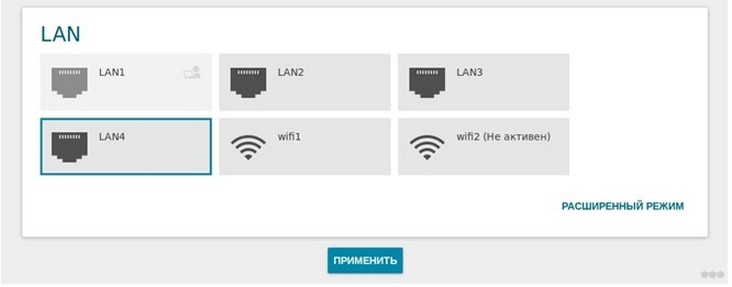
- Нажимаем на плюсик, в открывшемся окне вводим название сети и ее идентификатор, выданный провайдером.
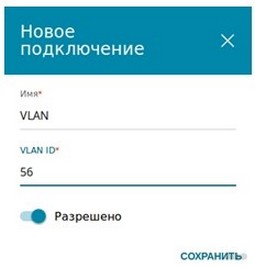
- Свяжем только что созданный порт VLAN, с помощью которого приставка подключена к IPTV, и сохраним настройки.
D-Link DIR-300 rev. B3
Для линейки DIR-300 настроить IPTV через Wi-Fi роутер еще проще.
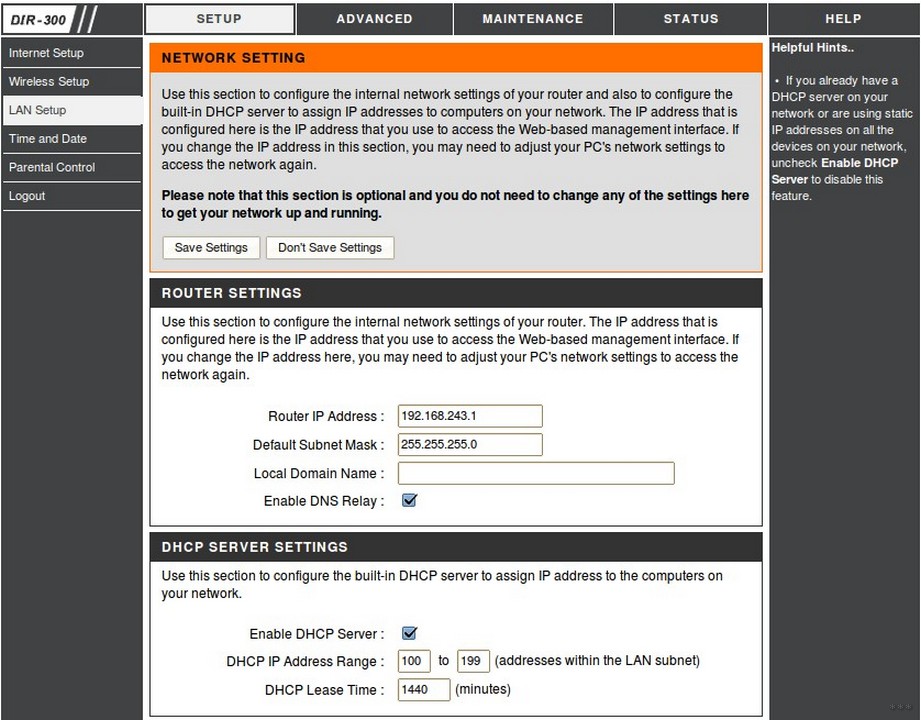
Asus
На роутерах Asus переходим в раздел «LAN» и активируем вкладку «Route», где включаем multicast-маршрутизацию.
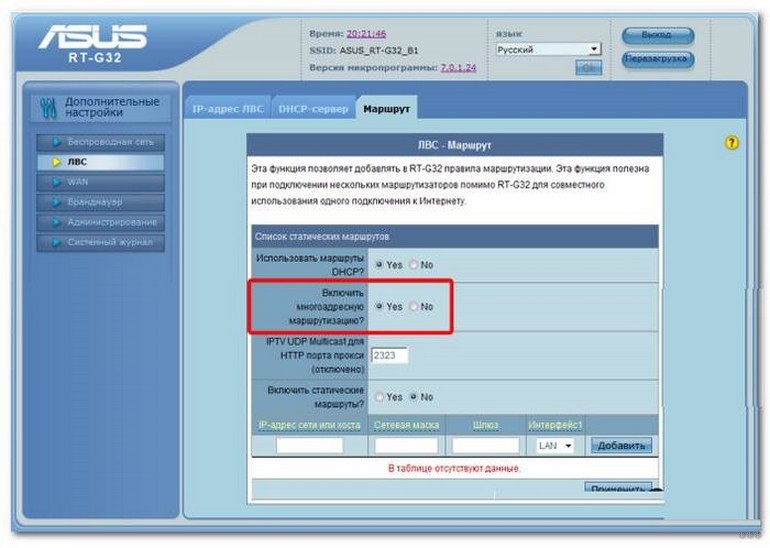
TP-Link
После обновления прошивки до последней версии мультикаст активируется автоматически, никаких других настроек не требуется.
NetGear
В разделе «Меню быстрой навигации» нажмите «Настройки», затем — «Настройки интернет-порта». Включаем перенаправление потока для декодера на нужный порт.
ZyXEL
Для совмещения работы интернета и IPTV нужно создать пару интерфейсов и подключиться к WAN. Например, IPTV предоставляется в сети VLAN 10, а доступ в Интернет — в сети VLAN 100.
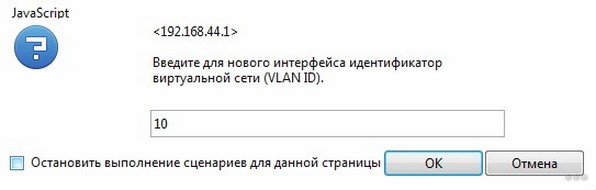
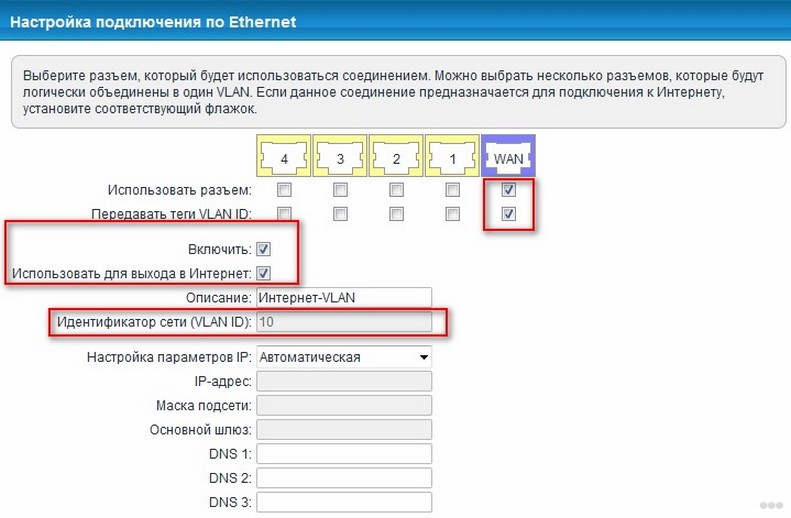
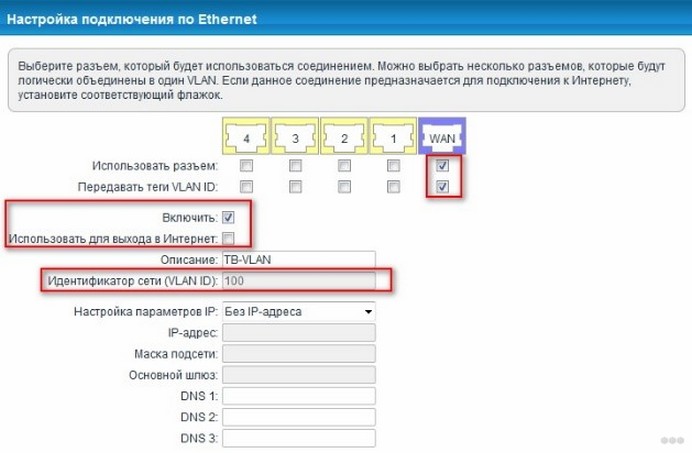
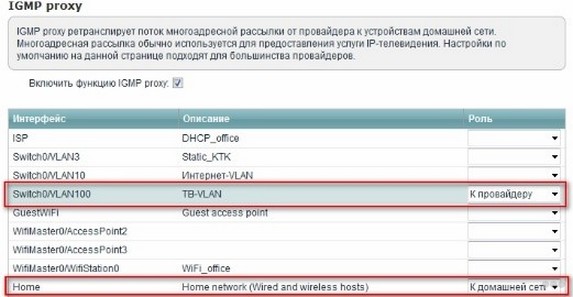
Готовый.
При просмотре ТВ на ПК обязательно включите прокси-сервер IGMP.
Телевизор
Для просмотра телеканалов через IPTV на экране ТВ-приемника с поддержкой соответствующей функции необходимо выполнить несложную настройку устройства.
LG
Также доступны настройки для LG TV в формате видео:
https://youtube.com/watch?v=teKeRSHX7y0
Для этого в телевизорах LG используется программа SS IPTV, которую можно установить из интернета или с флешки (остановимся на первом случае).
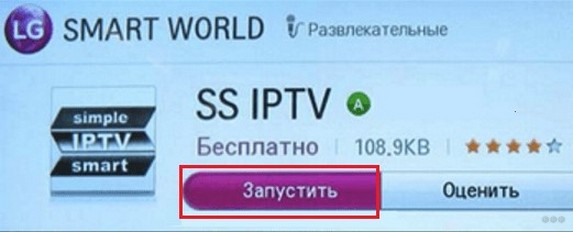
Вы также можете установить программу с флешки, предварительно скачав файл через браузер.
Philips
После подключения к сети через любой интерфейс необходимо указать в настройках адрес DNS-сервера. В разных моделях опция находится в разных разделах меню (чаще всего это «Меню настроек» — «Режим работы»). DNS для каждой сети будет разным. Визуализация осуществляется через специальный виджет.
Samsung
Как и в случае с LG, включить IPTV на телевизорах Samsung можно, установив специальное ПО.
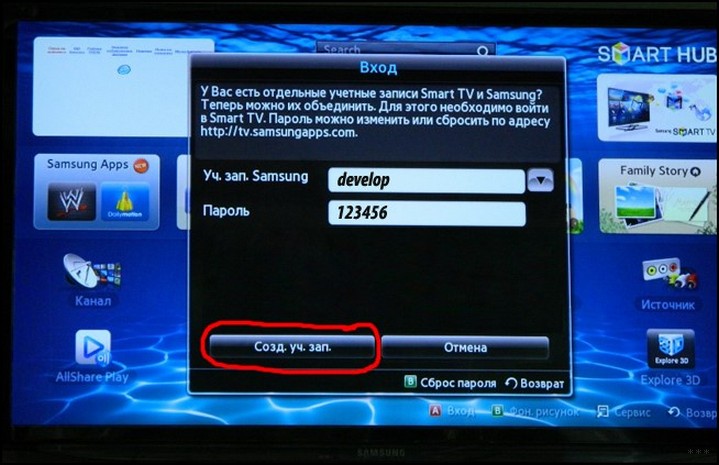
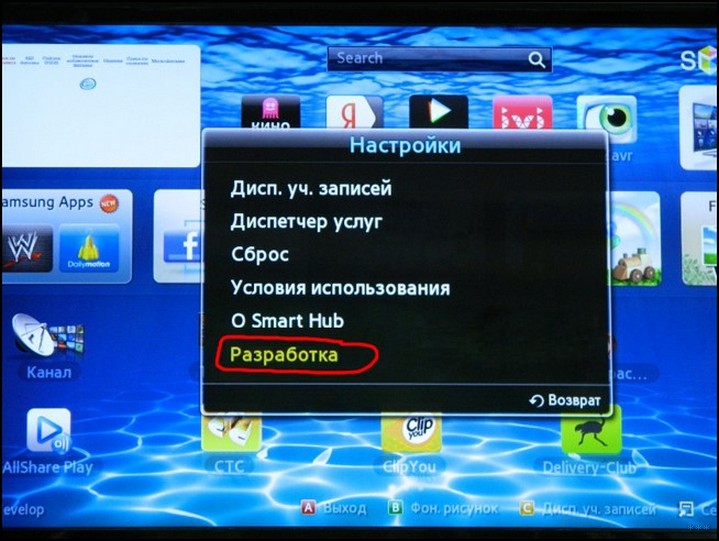
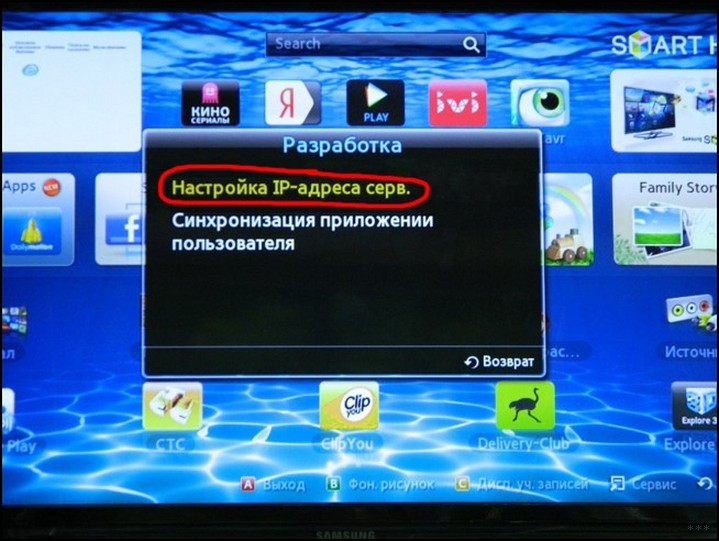
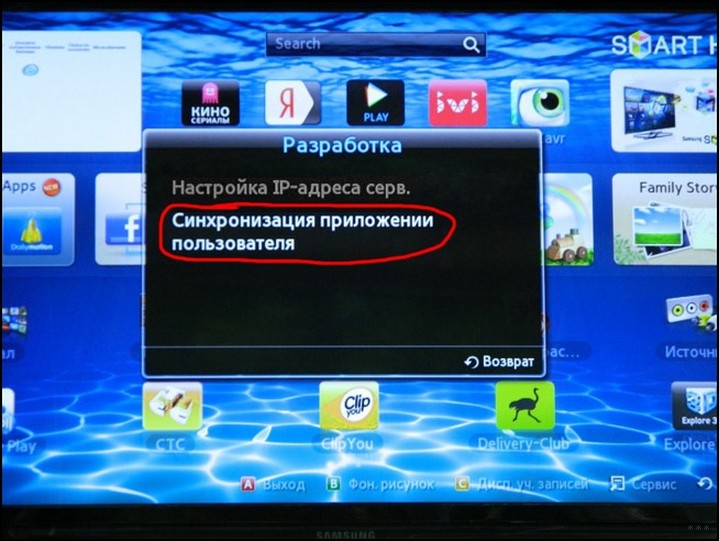

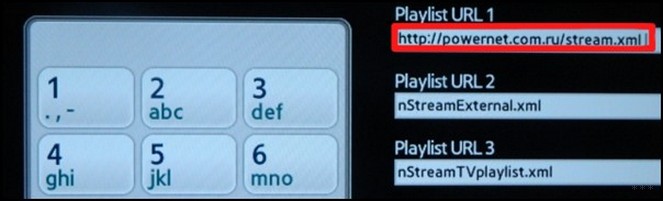
ПК
Вы также можете смотреть телеканалы по протоколу IP на компьютере через любой плеер, поддерживающий эту технологию. Наиболее популярными являются VLC и IPTV, узкоспециализированные и простые в настройке.
Качаем с официального сайта borpas.info, устанавливаем, отклоняем загрузку дополнительных компонентов и запускаем. Список телеканалов отображается в отдельном окне с содержимым плейлиста.
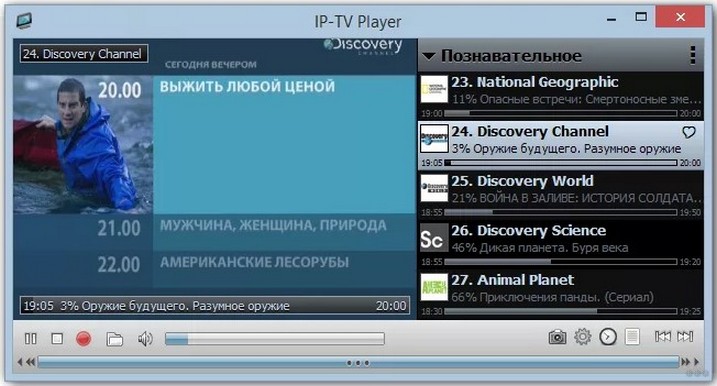
Прокси
Для устройств и плееров, не поддерживающих мультикаст по протоколу UDP, рекомендуется использовать UDP-прокси (прокси IPTV). Также данное решение снизит нагрузку на сеть из-за потоковой передачи IPTV по HTTP. Будет актуален для мобильных устройств и телевизоров со Smart TV.
Роутеры Zyxel Keenetic с прошивкой NDMS v2 лучше подходят для использования UDP-прокси IPTV.
Настройки прокси для Android-устройств:
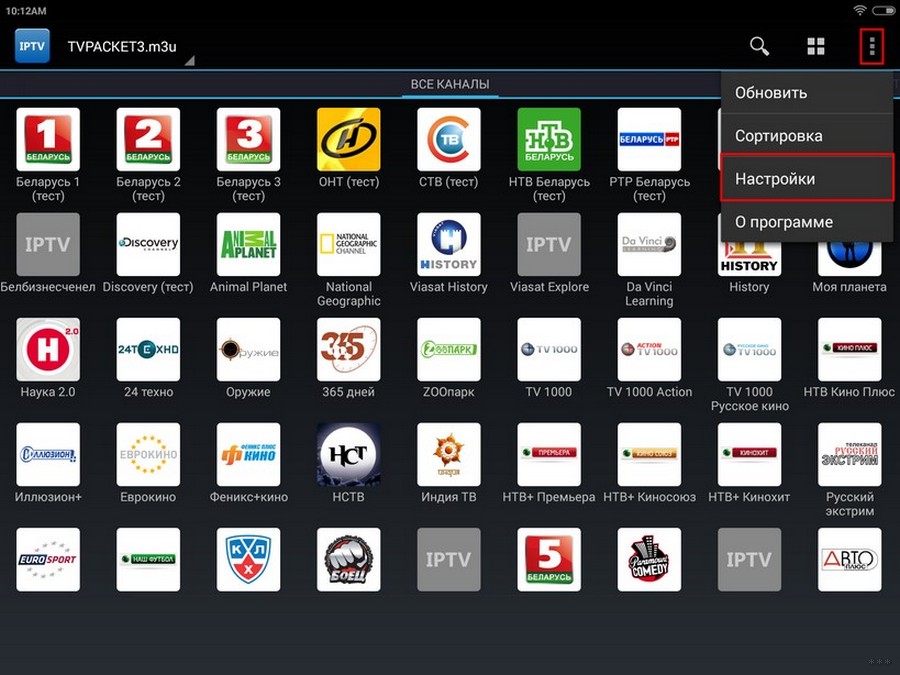
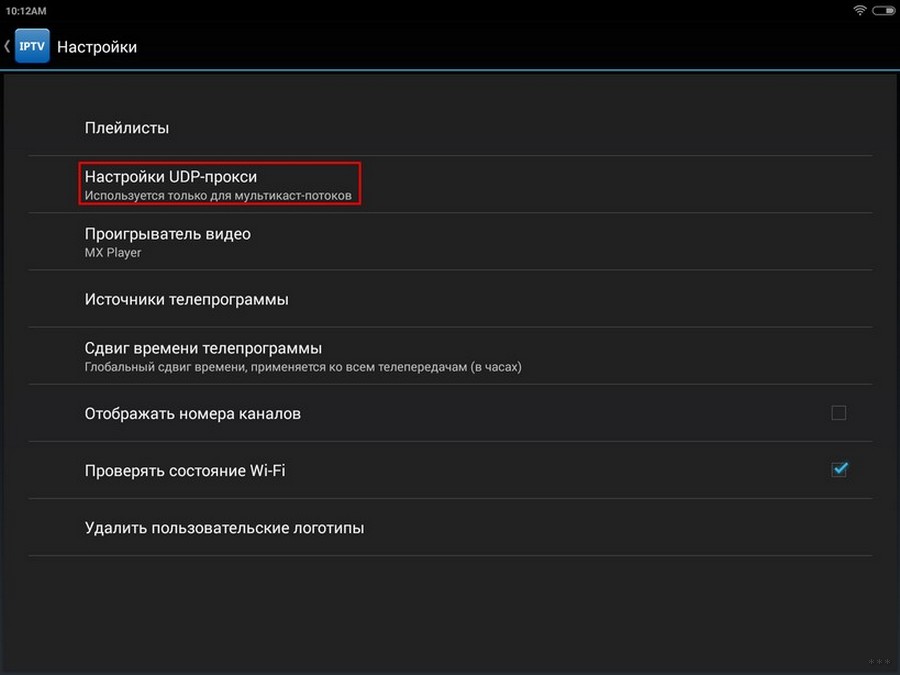
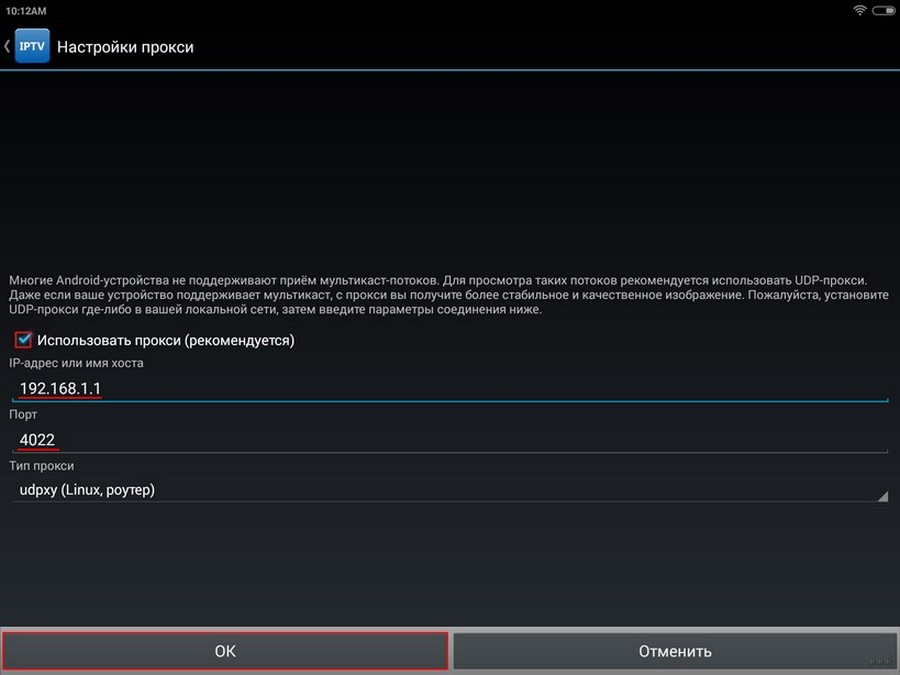
Настройка устройства для пространства IPTV – дело нехитрое, с которым справится любой пользователь, зная специфику процесса для своего случая. Охватить все модели роутеров, телевизоров и фиксов для провайдеров в рамках одной статьи невозможно.
Поэтому, если у вас возникнут вопросы, пишите в комментарии, мы обязательно постараемся их решить и поможем решить проблему с настройками IPTV. Пожалуйста, оцените, если статья вам понравилась и оказалась полезной! Спасибо приходи еще)








